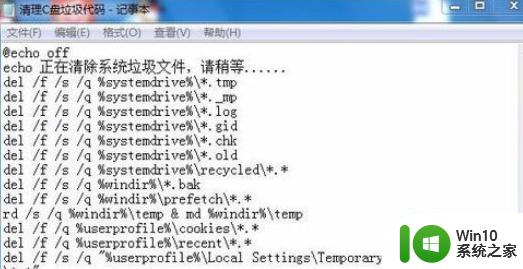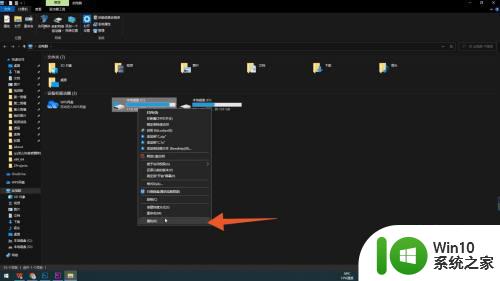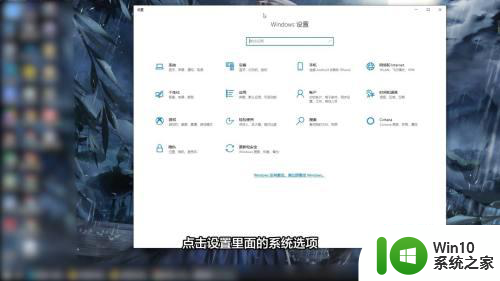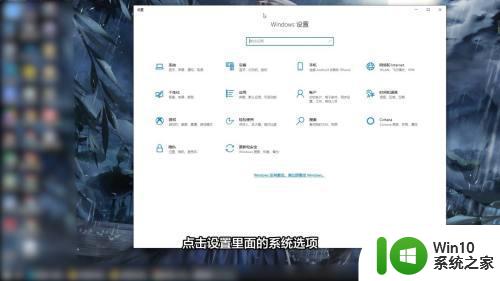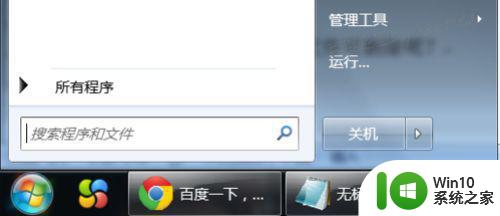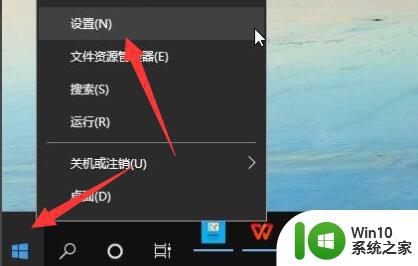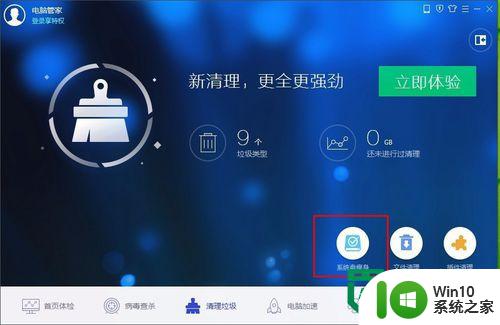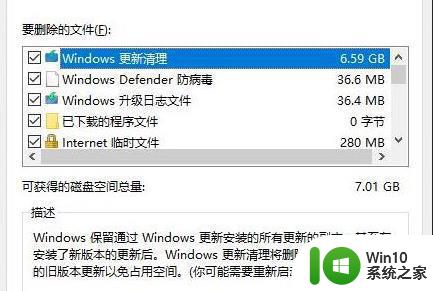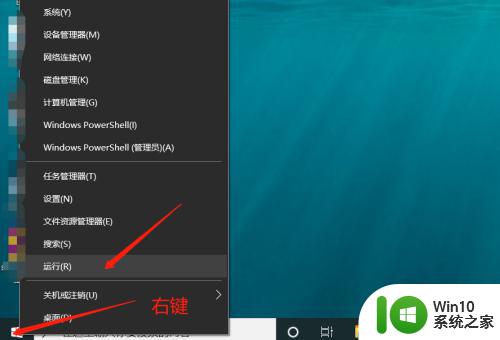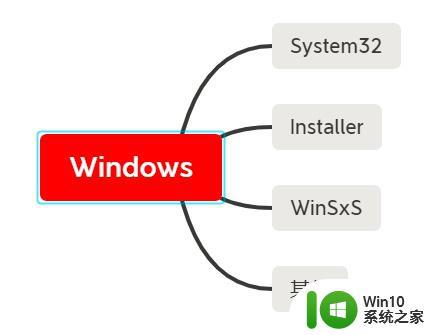电脑清理C盘驱动器的操作方法 电脑清理C盘驱动器的步骤和注意事项
更新时间:2023-12-07 10:07:30作者:jiang
电脑清理C盘驱动器是维护电脑性能和提升运行速度的重要步骤,在使用电脑的过程中,C盘驱动器会积累大量临时文件、垃圾文件以及无用的程序,这些都会占用硬盘空间并影响系统运行。定期清理C盘驱动器是必不可少的。清理C盘驱动器的步骤相对简单,但在操作时仍需注意一些事项,以免误删重要文件或造成系统故障。下面将介绍清理C盘驱动器的操作方法、步骤和注意事项。
1、首先我们打开控制面板看到系统和安全。
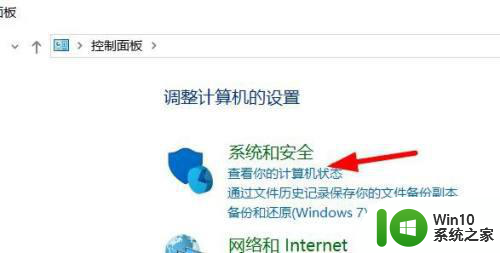
2、然后我们就可以看到释放磁盘空间。
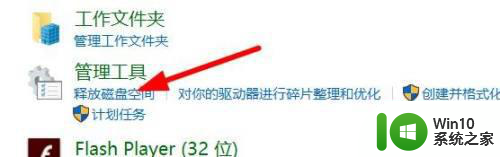
3、其次我们就可以选中C盘。
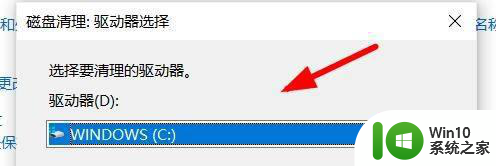
4、然后我们就可以按下确定。
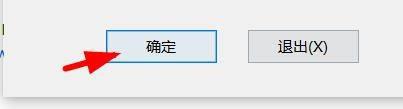
5、接下来就可以选择需要处理的文件清理。

6、最后我们就可以进行磁盘清理了。
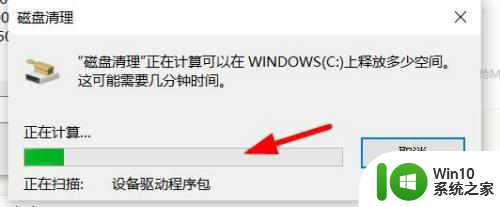
以上是关于如何清理C盘驱动器的操作方法的全部内容,如果遇到相同情况的用户,可以按照我提供的方法来解决。